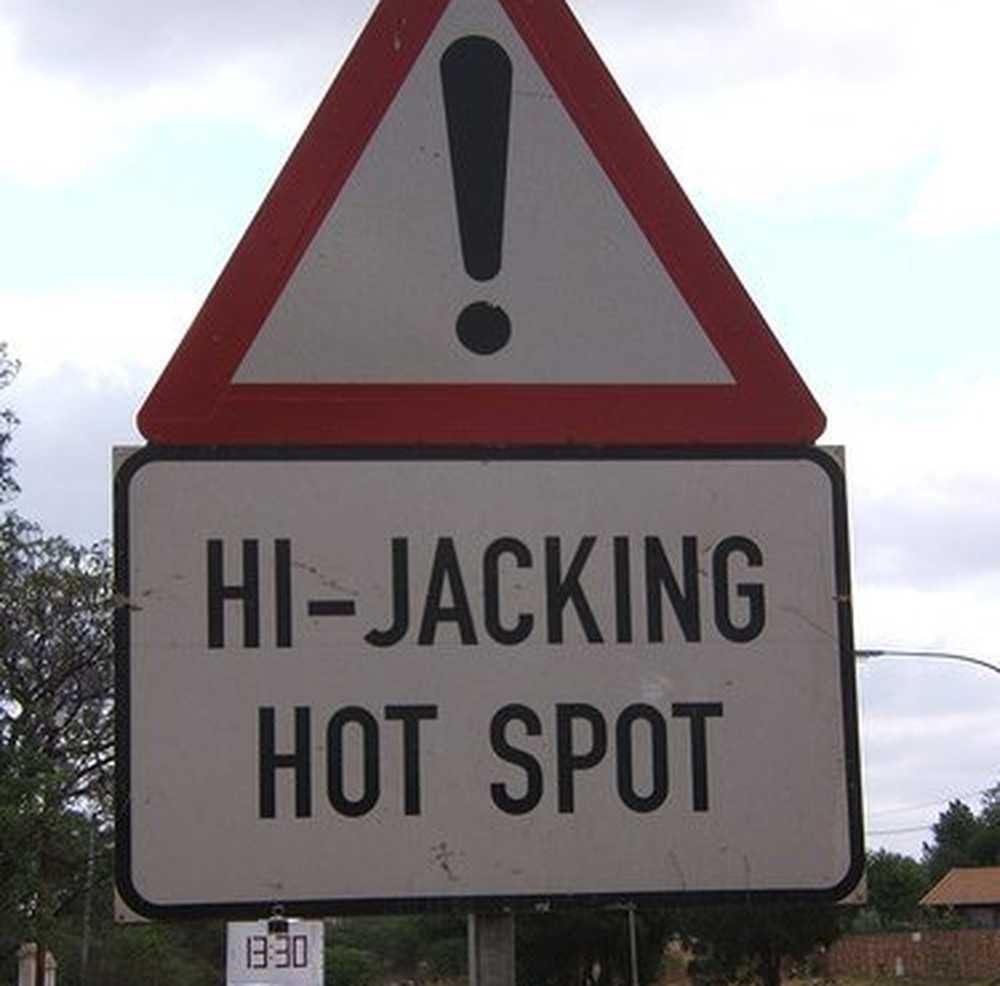El archivo no se puede abrir mensaje en Outlook - Archivo de datos de Outlook
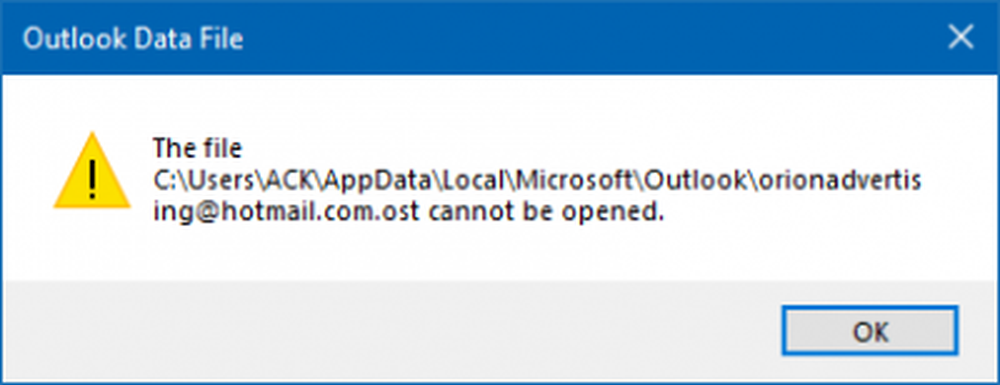
Si estás en una situación en la que Microsoft Outlook y tu Archivos de datos de Outlook No estamos abriendo, y estamos hablando de la .archivos pst y .ost, entonces hay una manera fácil de hacer que las cosas vuelvan a ser como eran antes. La mayoría de las personas recibirán un mensaje de error que les dice que no pueden abrir Outlook por cualquier motivo..
El archivo no se puede abrir mensaje en Outlook
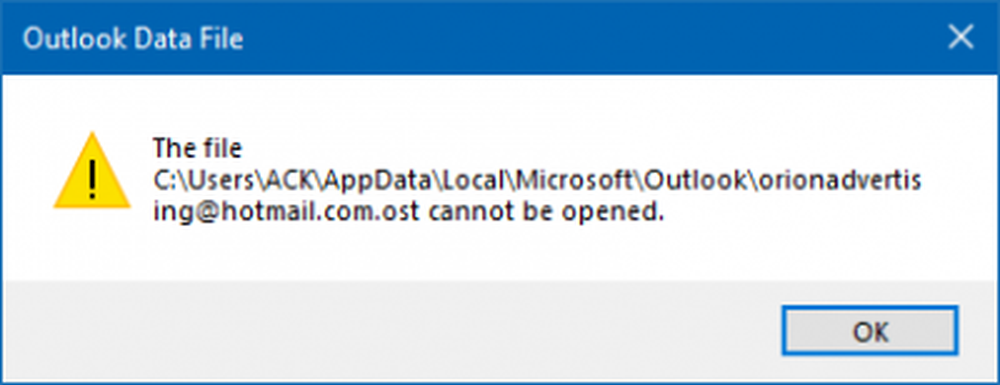
Lo primero que debe hacer en ese caso es reiniciar su computadora e intentarlo de nuevo. Muchas veces se ha sabido que esto ayuda. Si no es así, es posible que desee iniciar Outlook en Modo seguro y ver.
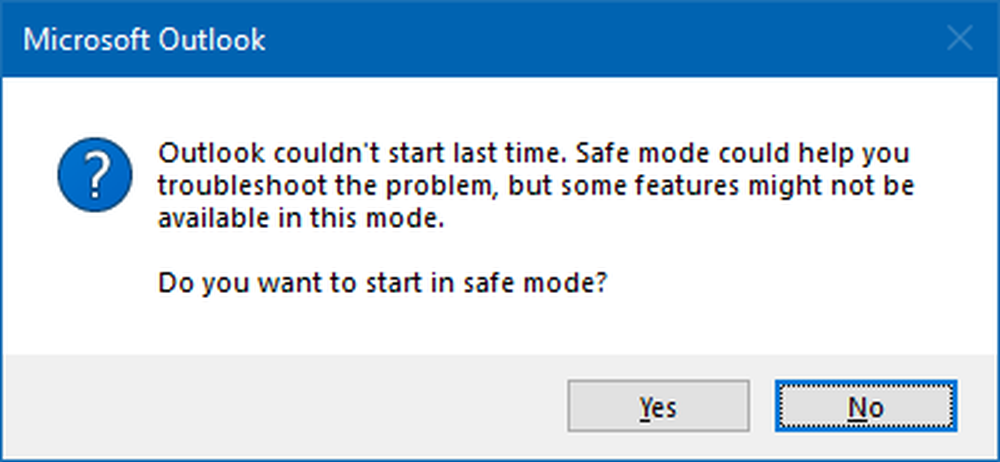
Iniciar Outlook en modo seguro
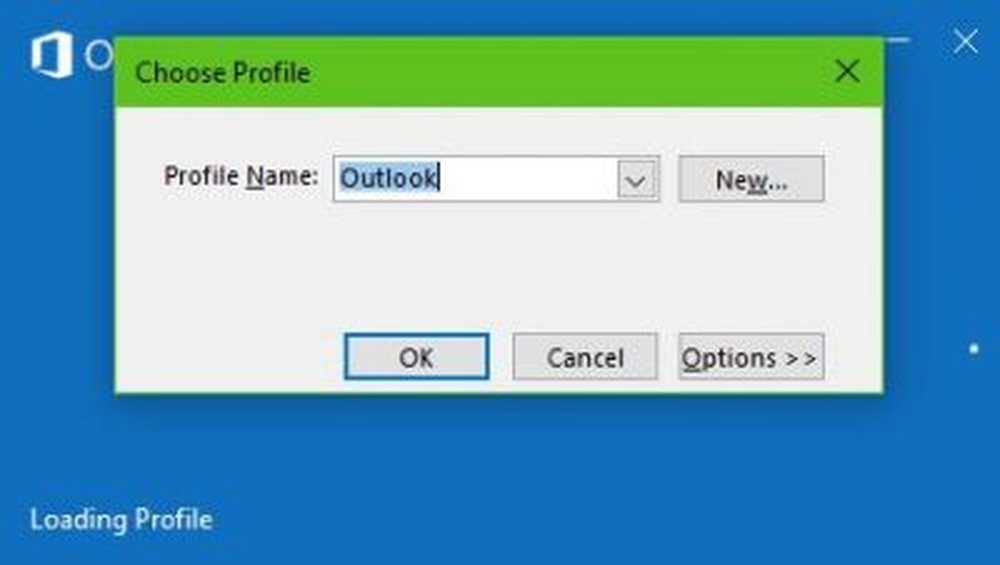
Iniciar Outlook en modo seguro es bastante fácil. Solo haga clic en el WinKey + R, tipo perspectiva / seguridad en el cuadro de diálogo, luego pulsa Intro. En caso de que el software se inicie en Modo seguro, entonces tiene todo que ver con las extensiones o una de las extensiones. Necesitarás deshabilitar la extensión problemática..
Reparar el archivo de datos de Outlook
Microsoft ha proporcionado la Herramienta de reparación de la bandeja de entrada que le permite recuperar carpetas y elementos de carpetas personales dañadas o .archivos pst. Incluso puede recuperar elementos de una carpeta sin conexión o .ost archivos. los Herramienta de comprobación de integridad OST te ayudará a arreglarlo dañado .archivos de correo.
Para reparar la carpeta de la Bandeja de entrada de Outlook en Outlook 2016, cierre el software y navegue a la siguiente ubicación:
C: \ Archivos de programa (x86) \ Microsoft Office \ root \ Office16
El siguiente paso, entonces, es abrir. EXPLORACIÓN.EXE, a continuación, seleccione el archivo de datos de Outlook que desea escanear.
Debemos señalar que con cada análisis, se crea un nuevo archivo de registro. Sin embargo, es posible abrir el área de Opciones y desactivar la creación automática de un archivo de registro. Si lo desea, tiene los resultados adjuntos a un archivo ya existente.
Elija comenzar para iniciar el escaneo. Ahora, si el escaneo encuentra errores, seleccione Reparar para comenzar el proceso de solución..
Para aquellos que no lo sabían, el escaneo crea un archivo de respaldo mientras se ejecuta el proceso de reparación. En caso de que haya una razón para cambiar la ubicación predeterminada y el nombre del archivo de copia de seguridad, simplemente agregue un nuevo nombre en "Ingrese el nombre del archivo de respaldo”, O busque y elija el nombre que prefiera usar.
Una vez finalizada la reparación, simplemente inicie Outlook 2016 con el archivo de datos de Outlook que se acaba de reparar.
Todo lo mejor!